Modalyst Stoksuz Satış Fiyatlandırması Hakkında
2 dk.
Bu makalede
- Müşteri fiyatı
- Ürün maliyeti
- Fiyatlandırma Kuralları
- SSS
Kontrol panelinizdeki Satılacak Ürünleri Bulun sekmesinde Modalyst stoksuz satış ürünlerinin size maliyeti hakkında bir önizleme görebilirsiniz. Bu tutar yalnızca ürün bedelidir ve gönderim ücretini içermez.
Ürünler sekmeye eklendiğinde gönderim ücretleri otomatik olarak ürün fiyatlarına eklenir.
Bu, kar marjınızı etkilemeden ücretsiz gönderim sunmanızı kolaylaştırır.
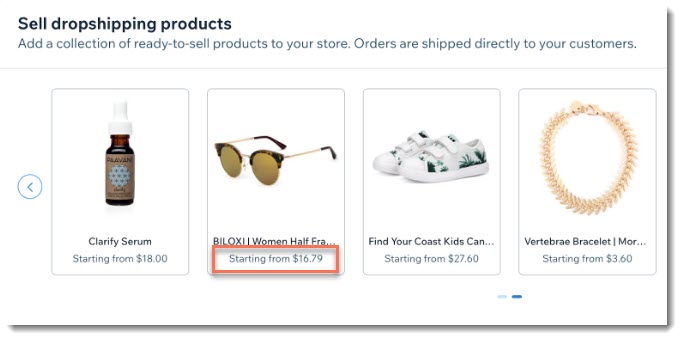
Müşteri fiyatı
Mağazanıza bir stoksuz satış ürünü eklendiğinde, önerilen bir perakende satış fiyatı alır. Bu, müşterinizin mağazanızda gördüğü fiyattır.

İpucu:
İşaretleme, ürün için ödediğiniz fiyatın 1,67 katıdır.
Bu fiyatta değişiklik yapabilirsiniz. Kârınızın ve marjınızın işletme hedeflerinizle uyumlu olduğundan emin olun.

Ürün maliyeti
Ürün maliyeti , ürün fiyatı artı gönderim bedelidir. Bu, kar marjınızı etkilemeden ücretsiz gönderim sunmanızı kolaylaştırır.

Bir ürünün farklı seçenekleri (varyantları) için farklı fiyatlar söz konusu olabilir. Bu durumda, ürün sayfasında Varyantları Yönet başlığının yanındaki Düzenle'ye tıklayarak varyantların maliyetlerini görüntüleyebilir ve yönetebilirsiniz.

Buradan her bir varyantın maliyetini görüntüleyebilir ve fiyatını ayarlayabilirsiniz.
Daha gelişmiş fiyat yönetimi için Modalyst kontrol paneline gidin.
Fiyatlandırma Kuralları
Kendi fiyatlandırma kurallarınızı oluşturarak varsayılan işaretlemeyi geçersiz kılabilir ve ürün fiyatına gönderimi dahil edebilirsiniz.
İpucu:
Ayrıca fiyatlarınıza tutarlı bir son vermek için bir kural oluşturabilirsiniz. Örneğin, tüm fiyatları sona erecek şekilde ayarlayın.99 kuruş.
Fiyatlandırma ayarlarına erişmek için sitenizin kontrol panelindeki Ürünler'e gidin, Diğer Eylemler'e tıklayın ve ilgili seçeneği belirleyin.

Stoksuz satış ürünleri için fiyatlandırma kuralları hakkinda daha fazla bilgi edinin.
SSS
Daha fazla bilgi edinmek için aşağıdaki bir soruya tıklayın.
Stoksuz satış ürünlerinde vergi tahsilatını nasıl yaparım?
Modalyst yardım merkezine nasıl bağlanabilirim?

